- WerFault.exe შესანიშნავი თვისებაა თქვენს კომპიუტერში, რადგან ის აკონტროლებს ყველა სახის შეცდომას და აცნობებს მათ Microsoft- ს, გადაწყვეტილებების მისაღებად. სასარგებლო, არა?
- ზოგჯერ ზოგჯერ, შეცდომების შესატყობინებლად გამოყენებული ინსტრუმენტი იმავე სიტუაციაში აღმოჩნდება. იხილეთ ჩვენი გადაწყვეტილებები ქვემოთ.
- დაგვჭირდება გაეცნოთ ჩვენს EXE ფაილების სახელმძღვანელო როგორც.
- თუ ხშირად გაუმკლავდებით ოპერაციულ შეცდომებს, ჩვენი Windows 10 პრობლემების მოგვარების ცენტრი არის ზუსტად ის, რაც გჭირდებათ.

- ჩამოტვირთეთ Restoro PC Repair Tool მას გააჩნია დაპატენტებული ტექნოლოგიები (პატენტი ხელმისაწვდომია) აქ).
- დააჭირეთ დაიწყეთ სკანირება Windows– ის პრობლემების მოსაძებნად, რომლებიც შეიძლება კომპიუტერის პრობლემებს იწვევს.
- დააჭირეთ შეკეთება ყველა თქვენი კომპიუტერის უსაფრთხოებასა და მუშაობაზე გავლენის მოსაგვარებლად
- Restoro გადმოწერილია 0 მკითხველი ამ თვეში.
WerFault.exe შეცდომა Windows 10-ზე უფრო ხშირია ვიდრე ფიქრობთ. თუ ამას ხედავ შეცდომის შეტყობინება, შენ ერთადერთი არ ხარ. მომხმარებელთა დიდმა რაოდენობამ აღნიშნა, რომ მას შეექმნა.
WerFault.exe მდებარეობს თქვენი Windows 10 ოპერაციული სისტემის System32 საქაღალდეში. ეს შესრულებადი ფაილი გამოიყენება Windows- ის შეცდომების შესახებ.
დღევანდელ სტატიაში განვიხილავთ ამ საკითხების მოგვარების საუკეთესო გზას. გთხოვთ, დაიცვას ამ სახელმძღვანელოში წარმოდგენილი მეთოდები, მათი დაწერილი თანმიმდევრობით და შეეცადეთ ნახოთ, თუ გადაწყდა თუ არა საკითხი თითოეული მათგანის შემდეგ.
როგორ გამოვასწორო WerFault.exe Windows 10-ზე?
1. გაუშვით SFC ბრძანება PowerShell- ის (Admin) შიგნით
- დაჭერა Win + X კლავიშების ღილაკები -> აირჩიეთ PowerShell (ადმინ).
- ბრძანების სტრიქონში -> type sfc / scannow -> მოხვდა შედი.

- დაიწყება თქვენი დაცული სისტემის ფაილების სკანირებისა და დაზიანებული ფაილების ქეშირებული ვერსიით ჩანაცვლების პროცესი.
- დაელოდეთ პროცესის დასრულებას -> გადატვირთეთ კომპიუტერი.
- შეეცადეთ ნახოთ საკითხი მოგვარებულია.
2. გამოიყენეთ Windows Memory Diagnostic ინსტრუმენტი
- დაჭერა Win + R კლავიშების კლავიშები -> აკრიფეთ mdsched.exe -> პრესა შედი.
- აირჩიეთ პირველი ვარიანტი ზემოდან.
- Აირჩიე გადატვირთეთ ახლა და შეამოწმეთ პრობლემები ფანჯრის მეხსიერების დიაგნოსტიკური ინსტრუმენტის შიგნით არსებული ვარიანტი.

- დაველოდოთ სკანირების დასრულებას და გამოვასწოროთ მეხსიერებასთან დაკავშირებული პრობლემები თქვენი Windows 10 ოპერაციული სისტემის შიგნით.
გსურთ .exe ფაილების პაროლით დაბლოკვა? ეს სწრაფად გააკეთე ამ მარტივი სახელმძღვანელოთი!
3. გამორთეთ შეცდომების შეტყობინების სერვისი
- დაჭერა Win + R კლავიშების კლავიშები -> ტიპი მომსახურება Run დიალოგში -> დააჭირეთ ღილაკს შედი.
- Იპოვო ვინდოუსის შეცდომების შეტყობინების სერვისი სიაში.

- ორჯერ დააწკაპუნეთ მასზე.
- Შიგნით გენერალი ჩანართი -> ქვეშ გაშვების ტიპი -> დააჭირეთ ჩამოსაშლელი მენიუს გასააქტიურებლად.
- არჩევა ინვალიდი
- დააჭირეთ ღილაკს მიმართვა ღილაკი
- დაჭერა Კარგი -> გადატვირთეთ კომპიუტერი.
4. გადააყენეთ თქვენი ეკრანის დრაივერები
- დაჭერა Win + X კლავიშების კლავიშები -> არჩევა Მოწყობილობის მენეჯერი.

- Შიგნით Მოწყობილობის მენეჯერი ფანჯარა -> დააჭირეთ ჩვენების ადაპტერები განყოფილების გაფართოება.
- დააჭირეთ მაუსის მარჯვენა ღილაკს ზე ჩვენების ადაპტერები -> აირჩიეთ მოწყობილობის დეინსტალაცია.
- პროცესის დასრულების შემდეგ -> დააჭირეთ ღილაკს მოქმედება ზედა მენიუდან ღილაკი.
- დააჭირეთ დაასკანირეთ ტექნიკის ცვლილებები.
- Მოწყობილობის მენეჯერი ავტომატურად დაინსტალირდება დაკარგული აპარატურა უახლესი ვერსიით.
დღევანდელ სტატიაში შევისწავლეთ საუკეთესო მეთოდები Windows 10-ზე თქვენი WerFault.exe შეცდომის მოსაგვარებლად. დარწმუნდით, რომ ყურადღებით გაითვალისწინეთ მეთოდები, რომ თავიდან აიცილოთ სხვა საკითხები.
გირჩევთ, სცადოთ მეთოდები იმ თანმიმდევრობით, როგორც ეს წარმოდგენილი იყო. ეს საშუალებას მოგცემთ დარწმუნდეთ, რომ თქვენი სისტემა უსაფრთხოა და არცერთი ფაილი და პარამეტრი არ ემუქრება რაიმე რისკს.
ვიმედოვნებთ, რომ ამ მეთოდებმა შეძლეს თქვენი საკითხის მოგვარება. გთხოვთ, შეგვატყობინოთ ქვემოთ მოცემული კომენტარის განყოფილების გამოყენებით.
 კიდევ გაქვთ პრობლემები?შეასწორეთ ისინი ამ ინსტრუმენტის საშუალებით:
კიდევ გაქვთ პრობლემები?შეასწორეთ ისინი ამ ინსტრუმენტის საშუალებით:
- ჩამოტვირთეთ ეს PC სარემონტო ინსტრუმენტი TrustPilot.com– ზე შესანიშნავია (ჩამოტვირთვა იწყება ამ გვერდზე).
- დააჭირეთ დაიწყეთ სკანირება Windows– ის პრობლემების მოსაძებნად, რომლებიც შეიძლება კომპიუტერის პრობლემებს იწვევს.
- დააჭირეთ შეკეთება ყველა დაპატენტებულ ტექნოლოგიებთან დაკავშირებული პრობლემების გადასაჭრელად (ექსკლუზიური ფასდაკლება ჩვენი მკითხველისთვის).
Restoro გადმოწერილია 0 მკითხველი ამ თვეში.
ხშირად დასმული შეკითხვები
Werfault.exe არის შესრულებადი ფაილი ამისთვის Windows შეცდომის შესახებ შეტყობინება აპლიკაცია. ეს არის Microsoft- ის ნამდვილი პროცესი, რომელიც გამოიყენება OS შეცდომების ან სხვა სახის შეცდომების დასაკვირვებლად, რომლებიც დაკავშირებულია აპებსა და Windows მახასიათებლებთან.
სცადეთ SFC სკანირების გაშვება PowerShell– ის საშუალებით ან გამოიყენოთ Windows Memory Diagnostic ინსტრუმენტი. გაეცანით ამ სახელმძღვანელოს სრულ პროცედურას და ნაბიჯებს.

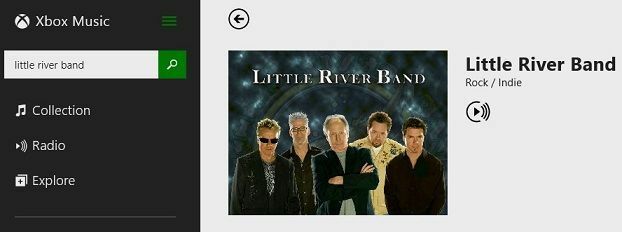
![5 საუკეთესო Powerline სათამაშო ქსელის ადაპტერი [2021 სახელმძღვანელო]](/f/c5cb907920921404313885f0c2b560dd.jpg?width=300&height=460)